苹果设备在使用过程中,有时候可能会遇到各种问题,比如系统卡顿、应用闪退等。此时,恢复出厂设置就是一种常用的解决方案。本文将详细介绍苹果设备如何进行恢复...
2025-07-24 135 恢复出厂设置
WindowsXP是微软推出的一款经典操作系统,虽然已经停止了官方的支持,但仍有很多用户在使用。在某些情况下,我们可能需要将WindowsXP恢复到出厂设置,以解决系统崩溃、病毒感染或系统运行缓慢等问题。本文将为您详细介绍以XP恢复出厂设置的教程。

1.确认备份重要数据的重要性
在进行恢复出厂设置之前,我们需要意识到重要数据的丢失风险。我们应该首先备份所有重要的文件、照片和文档。

2.查找操作系统安装光盘
在开始恢复过程之前,我们需要确认自己是否拥有操作系统的安装光盘。如果没有,可以尝试联系计算机制造商以获取一份。
3.备份驱动程序和软件安装程序

除了备份重要文件外,还应备份计算机上的所有驱动程序和软件安装程序。这将确保在恢复后能够重新安装和更新它们。
4.重启计算机并按照提示进入BIOS
在进行恢复出厂设置之前,我们需要重启计算机,并在开机时按下对应的按键(通常是Delete、F2或F12)来进入BIOS设置界面。
5.在BIOS中选择启动设备顺序
在BIOS设置界面中,我们需要找到“Boot”选项,并选择正确的启动设备顺序。将光盘/CD-ROM设备置于第一位,以确保能够从安装光盘启动。
6.保存设置并重新启动计算机
在BIOS中完成设备顺序设置后,我们需要保存更改并重新启动计算机。计算机将从安装光盘启动。
7.进入WindowsXP安装界面
随着计算机的重新启动,WindowsXP安装界面将自动弹出。按照屏幕上的指示,选择“安装WindowsXP”。
8.接受许可协议
在安装过程中,我们需要接受WindowsXP的许可协议。阅读协议并选中“我接受许可协议”复选框,然后继续安装。
9.选择进行完全安装
在安装类型选项中,我们应选择“进行完全安装”,以确保系统将被完全恢复到出厂状态。
10.删除分区并重新创建
在选择磁盘分区选项时,我们需要删除所有现有分区,并重新创建一个新的分区。这将清除所有数据并准备系统进行新的安装。
11.格式化磁盘分区
在重新创建分区后,我们需要选择新创建的分区,并选择“格式化”以确保分区被正确格式化,以便进行安装。
12.安装WindowsXP系统文件
安装程序将自动将WindowsXP系统文件复制到计算机上。这个过程可能需要一些时间,请耐心等待。
13.重新安装驱动程序和软件
完成WindowsXP的安装后,我们需要重新安装之前备份的驱动程序和软件。这将确保系统具有正确的功能和性能。
14.更新操作系统和驱动程序
一旦恢复出厂设置完成,我们应该立即更新WindowsXP操作系统和所有驱动程序以获取最新的安全性和功能改进。
15.恢复个人数据和设置
我们可以将之前备份的个人数据和设置恢复到计算机中,以便回到我们喜欢的环境中。
通过本文的教程,您已经了解到如何以XP恢复出厂设置。请记住,在执行这个过程之前备份重要数据非常重要,并且在完成恢复后及时更新操作系统和驱动程序。希望这个教程能帮助您顺利解决WindowsXP系统问题并恢复其正常运行。
标签: 恢复出厂设置
相关文章
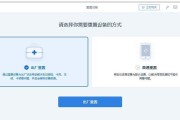
苹果设备在使用过程中,有时候可能会遇到各种问题,比如系统卡顿、应用闪退等。此时,恢复出厂设置就是一种常用的解决方案。本文将详细介绍苹果设备如何进行恢复...
2025-07-24 135 恢复出厂设置
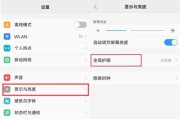
在使用vivo手机的过程中,有时我们会遇到各种问题,例如系统出现故障、手机运行缓慢等。这时,恢复手机出厂设置是一种常见的解决办法。本文将详细介绍如何正...
2025-04-10 610 恢复出厂设置
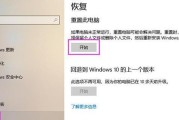
电脑出现各种问题时,恢复出厂设置是一种常见的解决方案。本文将详细介绍如何通过不同方式进行电脑恢复出厂设置,帮助用户重新回到电脑初始状态。使用系...
2025-01-28 666 恢复出厂设置

在使用WindowsXP操作系统的过程中,我们经常会遇到各种问题,例如系统运行缓慢、软件无法正常启动等。而恢复出厂设置是一种有效的解决办法,它可以将系...
2024-10-25 976 恢复出厂设置

随着时间的推移,电脑系统会变得越来越慢,或者遭受病毒攻击等问题。此时,恢复出厂设置是一个很好的选择。本文将为您详细介绍如何通过PC恢复出厂设置来解决各...
2024-10-24 268 恢复出厂设置
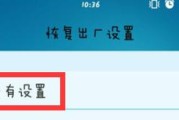
当设备出现问题或需要将其彻底清空时,恢复出厂设置是一个有效的解决办法。即使设备处于关机状态,我们仍然可以通过简单的步骤来实现这一目标。本文将介绍如何在...
2024-06-16 739 恢复出厂设置
最新评论